Me voy a colgar de las tetas de este post geek aunque los deteste....solo porque me es útil jaja
Tengo una notebook nueva que ya empezó a romper las bolas con que me deja sin soporte el win10 y que instale el 11 gratis...el q me la vendió me dijo que no lo instale...que es una cagada...acudo a su sapiencia a fin de desburrarme al respecto
Win11 Debloat - Limpiando Windows 11
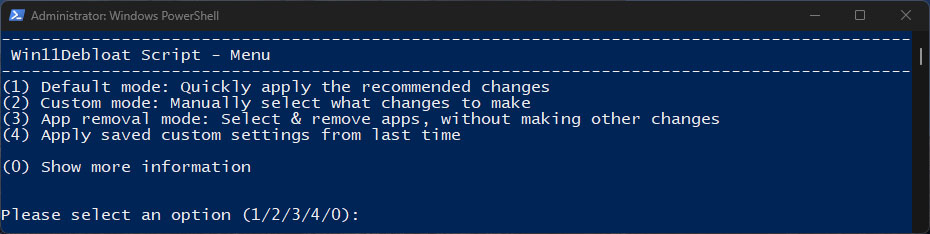
Hoy les traigo OTRA herramienta para limpiar la windola: Win11 Debloat.
Si mañana se te ocurre instalar una PC con Windows 11 notarás cómo el sistema operativo está lleno de basura, pero lleno a niveles insoportables.
Para una instalación existente, o una nueva que podrías llegar a hacer, aquí te dejo otra aplicación para la "purga" de lo insoportable que se ha vuelto Windows 11.
Para ejecutarlo simplemente se abre una terminal o Powershell con permisos de administrador y se escribe lo siguiente:
& ([scriptblock]::Create((irm "https://debloat.raphi.re/")))Esto descarga el script desde el hosting del desarrollador y éste baja un ZIP con todos los mini-scripts de registro que hay que ir ejecutando.
Lo bueno es que puede hacer todo bastante transparente para el usuario, lo malo es que si no leés bien lo que hacés por ahí le vas a quitar a Windows alguna funcionalidad que usás a diario.
Revisen cada una, en mi caso en particular lo usé para una MiniPC que, como tiene un Intel N100, el sistema operativo le queda un poco pesado, sólo para las actualizaciones, así que me venía perfecto, le quité toda la basura de Copilot y bloatware que me instala sin pedirlo.
aquí todo lo que hace:
Eliminación de aplicaciones
- Elimina una amplia variedad de aplicaciones preinstaladas.
- Elimina o reemplaza todas las aplicaciones ancladas en el inicio para el usuario actual, o para todos los usuarios existentes y nuevos. (Solo en Windows 11)
Telemetría, seguimiento y contenido sugerido
- Desactiva la telemetría, los datos de diagnóstico, el historial de actividades, el seguimiento de lanzamiento de aplicaciones y los anuncios personalizados.
- Desactiva consejos, trucos, sugerencias y anuncios en inicio, configuración, notificaciones, el Explorador de archivos y en la pantalla de bloqueo.
- Desactiva los anuncios y el feed de noticias de MSN en Microsoft Edge.
- Desactiva la opción de fondo de escritorio Windows Spotlight.
Búsqueda web de Bing, Copilot y funciones de IA
- Desactiva y elimina la búsqueda web de Bing, Bing AI y Cortana de la búsqueda de Windows.
- Desactiva y elimina Microsoft Copilot. (Solo en Windows 11)
- Desactiva las capturas de Windows Recall. (Solo en Windows 11)
- Desactiva las funciones de IA en Edge. (Solo en Windows 11)
- Desactiva las funciones de IA en Paint. (Solo en Windows 11)
- Desactiva las funciones de IA en Bloc de notas. (Solo en Windows 11)
Personalización
- Activa el modo oscuro para el sistema y las aplicaciones.
- Desactiva la transparencia, animaciones y efectos visuales.
- Desactiva Enhance Pointer Precision, también conocido como aceleración del mouse.
- Desactiva el atajo de teclado de Teclas Especiales (Sticky Keys). (Solo en Windows 11)
- Restaura el estilo de menú contextual de Windows 10. (Solo en Windows 11)
- Oculta las opciones Incluir en biblioteca, Conceder acceso a y Compartir del menú contextual. (Solo en Windows 10)
Explorador de archivos
- Cambia la ubicación predeterminada con la que se abre el Explorador de archivos.
- Muestra archivos, carpetas y unidades ocultas.
- Muestra las extensiones de archivo para tipos conocidos.
- Oculta la sección Inicio o Galería en el panel de navegación del Explorador de archivos. (Solo en Windows 11)
- Oculta las carpetas Objetos 3D, Música o OneDrive en el panel de navegación del Explorador de archivos. (Solo en Windows 10)
- Oculta entradas duplicadas de unidades extraíbles en el panel de navegación del Explorador de archivos, de modo que solo quede la entrada bajo Este PC.
Barra de tareas
- Alinea los iconos de la barra de tareas a la izquierda. (Solo en Windows 11)
- Oculta o cambia el icono/cuadro de búsqueda en la barra de tareas. (Solo en Windows 11)
- Oculta el botón de vista de tareas de la barra de tareas. (Solo en Windows 11)
- Desactiva el servicio de widgets y oculta su icono de la barra de tareas.
- Oculta el icono de chat (Reunirse ahora) de la barra de tareas.
- Habilita la opción Finalizar tarea en el menú contextual de la barra de tareas. (Solo en Windows 11)
- Habilita el comportamiento Último clic activo en el área de aplicaciones de la barra de tareas. Esto permite hacer clic repetidamente en el icono de una aplicación para alternar el enfoque entre las ventanas abiertas de dicha aplicación.
Inicio
- Desactiva la sección de recomendados en el menú inicio. (Solo en Windows 11)
- Desactiva la integración con dispositivos móviles mediante Phone Link en el menú inicio. (Solo en Windows 11)
Otros
- Desactiva la grabación de juegos/pantalla de Xbox; también detiene las ventanas emergentes de la superposición de juegos.
- Desactiva el Inicio rápido para garantizar un apagado completo.
- Desactiva la conectividad de red durante Modern Standby para reducir el consumo de batería. (Solo en Windows 11)
- Opción para aplicar cambios a un usuario diferente, en lugar del usuario actualmente conectado.
- Modo Sysprep para aplicar cambios al perfil de usuario predeterminado de Windows. Después, todos los usuarios nuevos tendrán los cambios aplicados automáticamente.
En modo avanzado se puede elegir una a una las opciones, no es tan bonito como Bloaty Nosy App de las que les hablé hace un par de años, pero me parece más completo y tiene actualizaciones más recientes.
Lamentablemente Microsoft se la pasa haciendo todo lo posible para que Windows 11 sea una porquería llena de anuncios y AI que nadie quiere, pero lo más oscuro de todo es esa mala intención de bloquear el acceso con cuentas locales y que todo sea con cuentas de su nube. NADIE QUIERE ESO. No hay cosa más nefasta.
A esta altura Windows no es un sistema operativo sino Adware.
Otros posts que podrían llegar a gustarte...
Comentarios
-
-
a ver, uso Windows 11 hace varios años ya, si bien es una cagada por los aspectos citados en este post, es mejor que el 10 en otros aspectos como es de esperar a algo más moderno y con soporte a nuevas cosas ¿Es necesario? Por seguridad te diría que sí, desde el punto de vista práctico no, es una necesidad artificial creada por Microsoft que no le da más soporte al 10 ¿Es más lento? Depende del hardware ¿Es tan insoportable? Con estos "debloat" no, se puede desactivar casi todo lo molesto.
-
Buen dato, conocía otros pero no este script y tiene buen pinta. De todas formas sigo apegado a W10 LTSC IoT.
Por cierto, la lista de features del script sale con un tamaño de tipografía muy chiquito, o la edad me está jugando una mala pasada.
-
Lo voy analizar detenidamente. Win11 uso hace 2 años, y la verdad me funciona muy bien, no tengo quejas. Pero veo que puedo sacarle muchas aplicaciones inutiles o basicamente que no uso
-
En el momento que vi que el Bloc de Notas de win 11 incorporaba IA (Copilot) es porque se estan yendo a la m.... con todo. Convierten herramientas simples con una sola función, que ejecuta perfectamente bien desde décadas, en una navaja suiza que tiene que hacer de todo y conectado con todo. Es como tener un martillo que ademas de martillar, serrucha, lija, etc... y a la hora de martillar, no martilla, porque hay que bajarle un parche para que coordine el martilleo con las otras herramientas que le pusieron.


PD: Aguante el pw!!! (professional write)
-
No niego que la Store tiene sus practicidades, pero MS esta tan decidida a palanquear todo por ahi que meten cantidad de software básico dentro de la Store y para el uso empresarial es una rotura de huevos la Store, cada vez que tengo que actualizar una imagen de instalación es una bolsa de gatos. En ese contexto probe el Debloater y me ha traído demasiado de prueba y error rompiendo cosas. No debería ser tan complejo tener un sistema autónomo menos dependiente, pulido en lo funcional, y con opción de poner lo que con...sidere a traves de la Store, por eso en lo personal me puse Bazzite (y Zorin OS esta bueno por lo que veo), que te den por donde no da la luz MS, y en el ámbito comercial también, en la medida que se pueda si no ponen las cosas al servicio de quien las paga, suerte y buena vida...
-
Tiny w11 está bueno, lo instalé en un A4 con 4Gb y se banca bien. No tiene ni el programa de la cámara, ni AV ni nada, pero le agregás lo que hace falta solamente. Lo malo es que por ahora no actualiza desde w10, hay que instalar de cero.
-
Lo único es después descubrir que liquidaste algo esencial y no sabés cómo recuperarlo... ya me pasó con el celular.
Uso Win11 desde hace un año mas o menos, en un equipo mas potente que el anterior con W10 y muchas veces siento que va mas lento que el equipo antiguo.
-
El bloatware existe hace rato, pero M$ se pasa.
Vas a ver equipos de "marca" que, entre que la partición de recuperación que te ocupa medio HD, y el soft agregado te tortura porque es todo trial de 30 días, mas las "apps" inútiles de soporte que lo único que hacen es romper todo, y terminás pasándote a linux.
Mucha gente ya me viene contactando porque se hartaron de los carteles apocalípticos de W10 (que en realidad quieren vender un soporte extendido si no es que W11), y a todos les digo lo mismo. Micro$oft se adueña de tu hardware y te lo presta. Salí de ahí, maravilla!
Moraleja, lo único que van a lograr torturando usuarios es que la gente migre.
Y en serio, salís de windows como sistema operativo, y recuperás el 30-40% de la potencia del equipo. Y corrés programas de win sin problema (o versiones alternativas), y juegos de todo tipo, con rendimientos superiores incluso.
Y win, lo dejás enjaulado (lo podés correr virtualizado) por si no te queda otra... o, podés armar un booteo dual y pasás de un SO al otro en un reinicio.
Mas de 15 años van que no uso win de sistema operativo (pero trabajo con window$ todos los días) y realmente, es un placer.
My 2 cents






